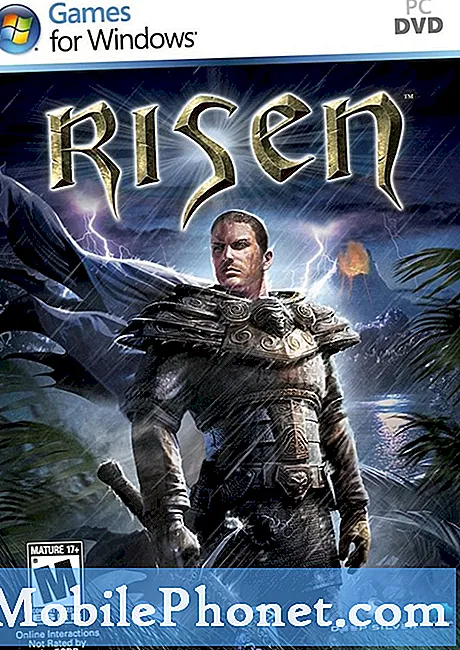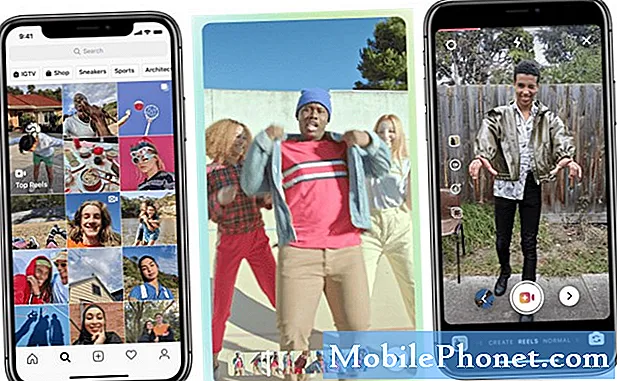NộI Dung
Chậm, đơ và hoạt động chậm chạp là một trong những vấn đề bạn có thể gặp phải sau vài tháng sử dụng điện thoại. Những vấn đề liên quan đến hiệu suất này có thể xảy ra tùy thuộc vào thói quen của bạn, ứng dụng bạn sử dụng và lượng dữ liệu bạn đã tích lũy và lưu trong điện thoại của mình. Nói cách khác, rất khó để xác định vấn đề thực sự là gì.
Hiện tại, một số độc giả của chúng tôi sở hữu Samsung Galaxy Note 8 đã phàn nàn về độ trễ khi khởi chạy ứng dụng và điện thoại được báo cáo bắt đầu chạy chậm. Note 8 có phần cứng thực sự ấn tượng và các tính năng tinh tế cùng với phần mềm cập nhật mới nhất, tuy nhiên, nhiều người dùng phàn nàn về các vấn đề khác nhau ở đây và ở đó. Vì vậy, trong bài đăng này, tôi sẽ giải quyết một số vấn đề với hy vọng chúng tôi có thể giúp ích cho những độc giả đã liên hệ với chúng tôi.
Nếu bạn là một trong những chủ sở hữu của điện thoại này và hiện đang bị sự cố tương tự nghe trộm, hãy tiếp tục đọc bài viết này vì bạn có thể thấy hữu ích. Tuy nhiên, nếu bạn đang tìm giải pháp cho một sự cố khác, hãy truy cập trang khắc phục sự cố Note 8 của chúng tôi vì chúng tôi đã giải quyết một số sự cố phổ biến nhất với thiết bị này. Duyệt qua trang để tìm các vấn đề tương tự với của bạn và thoải mái sử dụng các giải pháp và cách giải quyết của chúng tôi. Nếu bạn vẫn cần sự trợ giúp của chúng tôi sau đó, hãy điền vào bảng câu hỏi của chúng tôi và nhấn gửi để liên hệ với chúng tôi.
Khắc phục sự cố Note 8 bị trễ và chạy chậm
Mục đích của hướng dẫn khắc phục sự cố này là để chúng tôi xác định lý do tại sao một điện thoại cao cấp như Note 8 vẫn bị lag và trở nên chậm chạp. Chúng tôi sẽ cố gắng xem xét mọi khả năng và loại trừ từng khả năng một cho đến khi chúng tôi có thể xác định được vấn đề thực sự là gì. Sau đó, chúng ta có thể cố gắng đưa ra một giải pháp có thể khắc phục sự cố một cách tốt đẹp. Với tất cả những gì đã nói, đây là những gì tôi khuyên bạn nên làm về những vấn đề này…
Quan sát điện thoại của bạn ở chế độ An toàn
Điều đầu tiên mà chúng ta nên làm là cô lập các vấn đề mà không cần thực hiện bất kỳ thủ tục phức tạp nào. Bằng cách chạy điện thoại của bạn ở chế độ an toàn, bạn đang tạm thời tắt tất cả các ứng dụng của bên thứ ba. Quy trình này rất quan trọng vì có nhiều khả năng nguyên nhân gây ra tình trạng chậm và chậm là do một số ứng dụng của bên thứ ba mà bạn đã cài đặt. Về mặt logic, nếu điện thoại chạy bình thường ở chế độ này, thì nghi ngờ của chúng tôi được xác nhận. Quá trình hành động tiếp theo sẽ là tìm ứng dụng gây ra sự cố và gỡ cài đặt chúng.
Bây giờ, đây là cách bạn chạy điện thoại của mình ở chế độ an toàn…
- Tắt thiết bị.
- Nhấn và giữ phím Nguồn qua màn hình tên kiểu máy.
- Khi “SAMSUNG” xuất hiện trên màn hình, hãy nhả phím Nguồn.
- Ngay sau khi nhả phím Nguồn, hãy nhấn và giữ phím Giảm âm lượng.
- Tiếp tục giữ phím Giảm âm lượng cho đến khi thiết bị khởi động lại xong.
- Chế độ an toàn sẽ hiển thị ở góc dưới cùng bên trái của màn hình.
- Thả phím Giảm âm lượng khi bạn thấy Chế độ an toàn.
Giả sử rằng điện thoại của bạn không còn bị lag khi mở ứng dụng và nó chạy mượt mà và nhanh khi ở chế độ này, thì hãy tìm thủ phạm và gỡ cài đặt nó.
- Từ Màn hình chính, hãy vuốt lên trên một vị trí trống để mở khay Ứng dụng.
- Nhấn vào Cài đặt> Ứng dụng.
- Nhấn vào ứng dụng mong muốn trong danh sách mặc định hoặc nhấn vào biểu tượng 3 chấm> Hiển thị ứng dụng hệ thống để hiển thị các ứng dụng được cài đặt sẵn.
- Nhấn vào ứng dụng mong muốn.
- Nhấn vào Gỡ cài đặt.
- Nhấn lại vào Gỡ cài đặt để xác nhận.
Bạn có thể phải gỡ cài đặt nhiều ứng dụng và khởi động lại điện thoại của mình không biết bao nhiêu lần để kiểm tra trong khi khắc phục sự cố. Nhưng nếu đó là những gì cần thiết để làm cho thiết bị của bạn chạy nhanh hơn thì tất cả đều xứng đáng.
BÀI ĐĂNG LIÊN QUAN:
- Tại sao Samsung Galaxy Note 8 lại tự động đóng khay thông báo? Đây là cách khắc phục nó…
- Phải làm gì nếu Samsung Galaxy Note 8 của bạn bị kẹt trên màn hình Verizon [Hướng dẫn khắc phục sự cố]
- Phải làm gì với Samsung Galaxy Note8 của bạn liên tục khởi động lại / khởi động lại [Hướng dẫn khắc phục sự cố]
- Cách khắc phục Samsung Galaxy Note 8 bị đen màn hình [Hướng dẫn khắc phục sự cố]
- Khắc phục Galaxy Note8 bị kẹt logo Samsung [Hướng dẫn khắc phục sự cố]
Đặt lại các ứng dụng gây ra độ trễ và đóng băng
Tại thời điểm này, hãy giả sử rằng sự cố cũng xuất hiện khi điện thoại của bạn đang chạy ở chế độ an toàn hoặc sau khi gỡ cài đặt các ứng dụng bị nghi ngờ, điều tiếp theo bạn nên làm là đặt lại các ứng dụng trực tiếp gây ra sự cố. Ví dụ: nếu Note 8 của bạn bị chậm khi bạn mở Facebook, hãy đặt lại nó bằng cách xóa bộ nhớ cache và dữ liệu của nó. Có khả năng đây chỉ là một sự cố ứng dụng nhỏ…
- Từ Màn hình chính, hãy vuốt lên trên một vị trí trống để mở khay Ứng dụng.
- Nhấn vào Cài đặt> Ứng dụng.
- Nhấn vào ứng dụng mong muốn trong danh sách mặc định hoặc nhấn vào biểu tượng 3 chấm> Hiển thị ứng dụng hệ thống để hiển thị các ứng dụng được cài đặt sẵn.
- Nhấn vào Bộ nhớ.
- Chạm vào Xóa dữ liệu rồi chạm vào OK.
- Nhấn vào Xóa bộ nhớ cache.
Tôi cũng khuyên bạn nên thử cập nhật các ứng dụng có sẵn các bản cập nhật vì nó cũng có thể là vấn đề tương thích. Tốt nhất là nên kỹ lưỡng vào thời điểm này…
- Từ Màn hình chính, hãy vuốt lên trên một vị trí trống để mở khay Ứng dụng.
- Nhấn vào Cửa hàng Play.
- Nhấn vào phím Menu rồi nhấn Ứng dụng của tôi. Để giữ cho các ứng dụng của bạn tự động cập nhật, hãy nhấn vào Menu> Cài đặt, sau đó nhấn vào Tự động cập nhật ứng dụng để chọn hộp kiểm.
- Chọn một trong các tùy chọn sau:
- Nhấn vào Cập nhật [xx] để cập nhật tất cả các ứng dụng có bản cập nhật.
- Chạm vào một ứng dụng riêng lẻ rồi chạm vào Cập nhật để cập nhật một ứng dụng.
Đặt lại tất cả cài đặt trong Note 8 của bạn
Sau khi thực hiện hai quy trình đầu tiên và tình trạng chậm chạp và chậm chạp không biến mất, đã đến lúc sử dụng một phương pháp có tác động lớn đến chương trình cơ sở nhưng sẽ không xóa các ứng dụng, tệp và dữ liệu của bạn. Có một tùy chọn trong menu Cài đặt, trong đó nó đưa điện thoại về cấu hình mặc định nhưng sẽ không xóa bất kỳ tệp cá nhân nào của bạn. Chỉ các tùy chọn của bạn cho từng ứng dụng và tính năng sẽ được thay đổi về mặc định.
Nó có thể chỉ là một thủ tục đơn giản nhưng nó đủ hiệu quả để khắc phục tình trạng chậm, đơ và chậm…
- Từ Màn hình chính, hãy vuốt lên hoặc xuống từ giữa màn hình để truy cập màn hình ứng dụng.
- Điều hướng: Biểu tượng Cài đặt Cài đặt> Sao lưu và đặt lại.
- Từ phần Đặt lại, chạm vào Đặt lại cài đặt.
- Xem lại thông tin rồi chạm vào ĐẶT LẠI CÀI ĐẶT.
- Nếu được xuất trình, hãy nhập mã PIN, mật khẩu hoặc hình mở khóa hiện tại.
- Để xác nhận, hãy xem lại thông tin rồi chạm vào ĐẶT LẠI CÀI ĐẶT.
Ngoài thời điểm này, nếu các vấn đề tiếp tục gây ra lỗi cho bạn, thì chúng tôi có thể coi chúng là vấn đề với phần sụn. Phương pháp tiếp theo sẽ dành cho phần sụn.
Xóa tất cả bộ nhớ đệm hệ thống để chúng được thay thế
Một khả năng khác mà chúng tôi phải loại trừ là khả năng những sự cố này là do một số bộ đệm hệ thống bị hỏng, đặc biệt nếu những sự cố này bắt đầu xuất hiện ngay sau khi cập nhật. Bộ nhớ đệm được tạo bởi hệ thống nhưng nếu bạn xóa chúng, hệ thống sẽ tạo ra các tệp mới để thay thế chúng và đó là điều tôi muốn bạn làm bây giờ.
- Tắt thiết bị.
- Nhấn và giữ phím Tăng âm lượng và phím Bixby, sau đó nhấn và giữ phím Nguồn.
- Khi logo Android màu xanh lá cây hiển thị, hãy nhả tất cả các phím (‘Cài đặt bản cập nhật hệ thống’ sẽ hiển thị trong khoảng 30 - 60 giây trước khi hiển thị các tùy chọn menu khôi phục hệ thống Android).
- Nhấn phím Giảm âm lượng nhiều lần để đánh dấu ‘xóa phân vùng bộ nhớ cache’.
- Nhấn nút Nguồn để chọn.
- Nhấn phím Giảm âm lượng cho đến khi "yes" được tô sáng và nhấn nút Nguồn.
- Khi phân vùng bộ nhớ cache xóa hoàn tất, "Khởi động lại hệ thống ngay bây giờ" được đánh dấu.
- Nhấn phím Nguồn để khởi động lại thiết bị.
Tiếp tục quan sát điện thoại của bạn sau quy trình này. Nếu hiệu suất của nó không cải thiện, thì bạn phải đặt lại toàn bộ.
Sao lưu các tệp của bạn và đặt lại Note 8 của bạn
Đã đến lúc đặt lại điện thoại của bạn vì mọi quy trình đều không khắc phục được sự cố. Đặt lại chắc chắn sẽ đưa điện thoại của bạn trở lại hiệu suất như ban đầu, tuy nhiên, bạn sẽ phải trải qua quá trình sao lưu các tệp, dữ liệu và thông tin khác của mình trước khi đặt lại vì chúng sẽ bị xóa trong quá trình này .
Sau khi bạn hoàn tất sao lưu các tệp và dữ liệu của mình, hãy tắt Bảo vệ khôi phục cài đặt gốc bằng cách xóa Google ID của bạn để bạn không bị khóa sau khi đặt lại.
- Tắt thiết bị.
- Nhấn và giữ phím Tăng âm lượng và phím Bixby, sau đó nhấn và giữ phím Nguồn.
- Khi logo Android màu xanh lá cây hiển thị, hãy nhả tất cả các phím (‘Cài đặt bản cập nhật hệ thống’ sẽ hiển thị trong khoảng 30 - 60 giây trước khi hiển thị các tùy chọn menu khôi phục hệ thống Android).
- Nhấn phím Giảm âm lượng nhiều lần để đánh dấu “xóa sạch dữ liệu / khôi phục cài đặt gốc.
- Nhấn nút Nguồn để chọn.
- Nhấn phím Giảm âm lượng cho đến khi đánh dấu "Có - xóa tất cả dữ liệu người dùng".
- Nhấn nút Nguồn để chọn và bắt đầu thiết lập lại chính.
- Khi quá trình thiết lập lại chính hoàn tất, “Hệ thống khởi động lại ngay bây giờ” được tô sáng.
- Nhấn phím Nguồn để khởi động lại thiết bị.
Tôi hy vọng rằng hướng dẫn khắc phục sự cố này có thể giúp bạn theo cách này hay cách khác. Nếu bạn vẫn cần sự giúp đỡ của chúng tôi sau đó, vui lòng liên hệ với chúng tôi.
Bài viết bạn cũng có thể quan tâm đọc:
- Samsung Galaxy Note8 tiếp tục hiển thị lỗi “Rất tiếc, Cài đặt đã dừng” [Hướng dẫn khắc phục sự cố]
- Cách khắc phục Samsung Galaxy Note8 liên tục hiển thị lỗi “Rất tiếc, Tin nhắn đã dừng” [Hướng dẫn khắc phục sự cố]
- Samsung Galaxy Note8 liên tục hiển thị lỗi “Rất tiếc, Máy ảnh đã dừng” [Hướng dẫn khắc phục sự cố]
- Samsung Galaxy Note8 liên tục xuất hiện lỗi "Rất tiếc, Internet đã dừng"
- Samsung Galaxy Note8 tiếp tục hiển thị lỗi “Rất tiếc, Thư viện đã dừng” [Hướng dẫn khắc phục sự cố]